受信したメールや送信したメールにコメントを記述して、目的のメールを見つけやすくすることができます。
メールにコメントを記述するには、以下のように操作します。
メールの一覧から、コメントを付けるメールをクリックします。
複数のメールを選択するには、[Ctrl]キーを押しながらクリックします。
メインウィンドウの[メール]メニューで、[コメント]コマンドをクリックします。
⇒ [コメント]ウィンドウが表示されます。
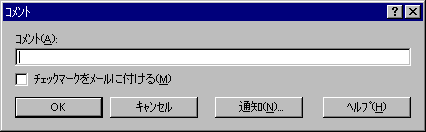
コメントフィールドにコメントを指定し、[OK]ボタンをクリックします。
コメントを変更/削除するには
メールのコメントを変更または削除するには、[コメント]ウィンドウを表示し、コメントフィールドの内容を変更または削除します。
Q&A
Q:自分に送信されたメールが、他の宛先にも送信されているのかどうかを確認するには、どうすればいいですか?
A:[受信メール]ウィンドウの[メール]メニューで、[プロパティ]コマンドをクリックします。[受信メールのプロパティ]ウィンドウが表示されます。[受信メールのプロパティ]ウィンドウの[宛先]ページに、自分以外の宛先も表示されます。なお、宛先種別にBCCが指定されている宛先は、表示されません。
Q:添付ファイルバーが表示されていないのですが、どうすれば表示されますか?
A:[受信メール]ウィンドウの[オプション]メニューで、[添付ファイルバー]コマンドをクリックすると表示されます。なお、[Mailオプション設定]ウィンドウで、添付ファイルバーの表示の指定ができます。詳細については、オンラインヘルプを参照してください。
Q: 添付ファイルをパソコンに保存するにはどうしたらいいですか?
A: [受信メール]ウィンドウの[添付ファイル]メニューで、[取り出し]コマンドをクリックします。[添付ファイル]ウィンドウが表示されるので、保存する添付ファイルや保存先を指定します。[添付ファイル]ウィンドウでの操作については、オンラインヘルプを参照してください
Q:メールのメッセージやプロパティはどうやって印刷するのですか?
A:メールのメッセージやプロパティを印刷するには、以下のように操作します。
[送信メール]ウィンドウまたは[受信メール]ウィンドウの[メール]メニューで、[印刷]コマンドをクリックします。
⇒ [印刷]ウィンドウが表示されます。
[印刷]ウィンドウで、使用するプリンタと、印刷したい部分などを指定し、[OK]ボタンをクリックします。
また、[印刷]ウィンドウは、メインウィンドウからも表示できます。メインウィンドウから表示するには、以下のように操作します。
メールの一覧から、印刷したいメールをクリックします。
複数のメールを選択するには、[Ctrl]キーを押しながらクリックします。
[メール]メニューで[印刷]コマンドをクリックします。
⇒ [印刷]ウィンドウが表示されます。
なお、以下のメールは基本情報を指定して印刷すると、宛先が印刷されません。
宛先を印刷する場合は、詳細情報を指定して印刷してください。
オフラインメールボックスにダウンロードした添付ファイルとして転送されたメール
添付ファイルとして転送が繰り返されたメール
参照
詳細については、以下に示すMailのオンラインヘルプを参照してください。
受信メール
読む,送信メール
添付ファイル
受信メール,宛先のプロパティ
受信メール,詳細情報
受信メール,全般
TeamWARE Mail,カスタマイズ
コメント
Q:メールをパソコンに保存するにはどうしたらいいですか?
A:メッセージテキストをファイルに保存するには、[送信メール]ウィンドウまたは、[受信メール]ウィンドウの[編集]メニューで、[ファイルへコピー]コマンドをクリックします。[メッセージテキストをファイルへコピー]ウィンドウが表示されるので、保存先を指定します。宛先やプロパティの情報をファイルに保存することはできません。